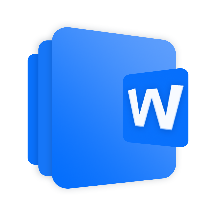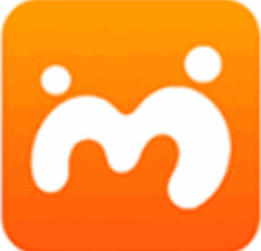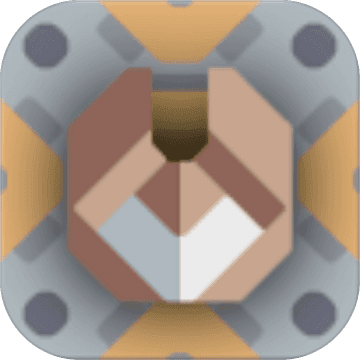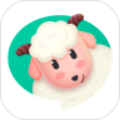win7删除电脑大文件慢怎么办 win7快速删除大文件方法教程
作者:佚名 来源:91下载站 时间:2020-09-09 10:37
当我们删除电脑里大文件的时候,经常会碰到删除速度慢的问题,有解决方法嘛?今天91主题之家小编就以win7系统为例,向大家介绍win7系统怎么解决删除速度慢的操作步骤。希望可以帮助到大家哦。
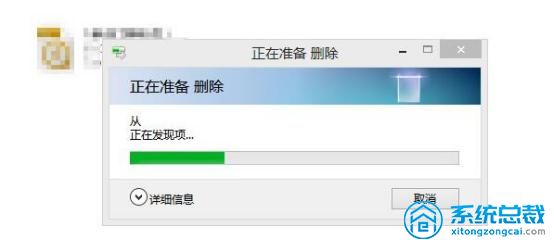
1、win7系统电脑开机之后,鼠标右键点击卓买你上的“计算机”图标,然后选择“管理”。
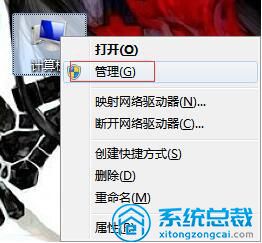
2、在打开的“计算机管理”界面中找到并点击“服务”。
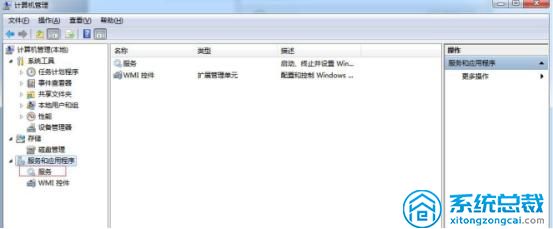
3、接着在界面右侧找到并打开“Application Experience”和“Program Compatibility Assistant Service”。
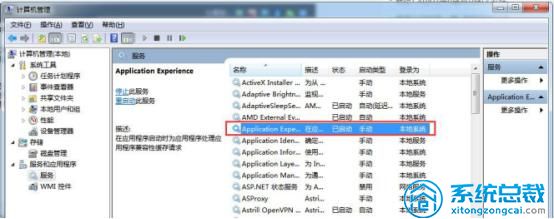
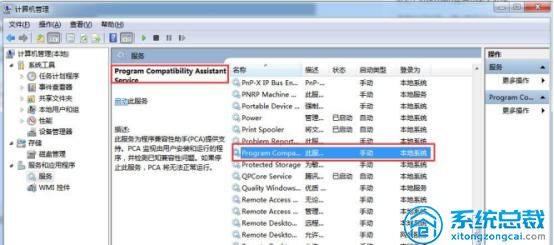
4、将其打开的属性界面,将启动类型改为“自动”,就可以了。
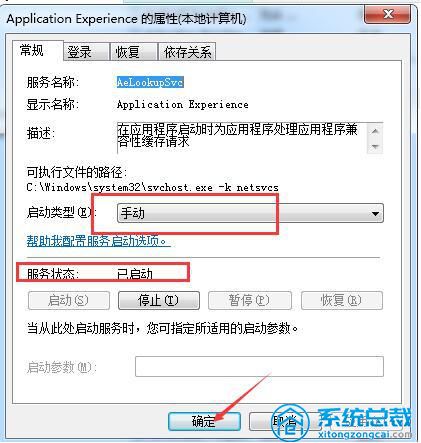
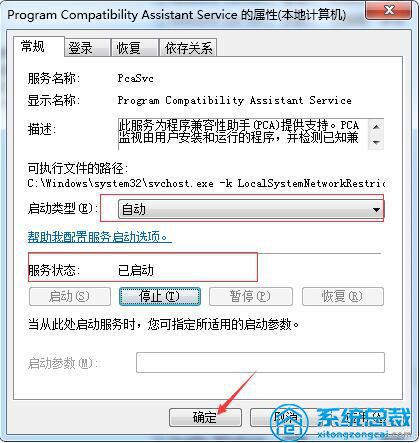
这就是91主题之家小编带来的win7系统怎么解决删除速度慢的操作步骤,希望可以帮助到大家哦。